部署vSAN叢集架構,可滿足龐大資料於vSphere虛擬化運作環境中的儲存需求。以往這樣的做法所費不貲,並非一般企業所能負擔,但最新版的VMware vSAN已經可以低成本預算來部署具備故障移轉能力的雙節點vSAN叢集,本文將透過實際操作來詳細說明整個建構及設定過程。
在完成此ESXi主機中所有虛擬機器的關機或移轉後,會發現此ESXi主機確實會自動進入維護模式。此時,在該主機節點上按下滑鼠右鍵,然後點選快速選單中的【移至】,再選擇所要移至的目標位置,例如資料中心節點或旗下的任一資料夾。
成功完成ESXi主機的移動任務後,點選【維護模式】子選單中的【結束維護模式】即可。最後,可以繼續啟動剛剛所關閉的虛擬機器,以及將已移轉出去的虛擬機器再移轉回來此主機繼續運行。
啟用雙節點vSAN叢集服務
在準備好預計運行見證伺服器角色的ESXi主機後,接下來先針對雙節點的叢集啟用vSAN功能。在該叢集的節點上按下滑鼠右鍵,然後依序點選快速選單中的【vSAN】→【設定】,來開啟「組態類型」頁面。
如圖1所示,在此依照不同的架構設計,可選擇的類型分別有「單一站台叢集」、「包含兩台主機的vSAN叢集」以及「延伸叢集」。適用於本文小型拓樸環境的便是「單一站台叢集」,選擇之後按下〔下一步〕按鈕。
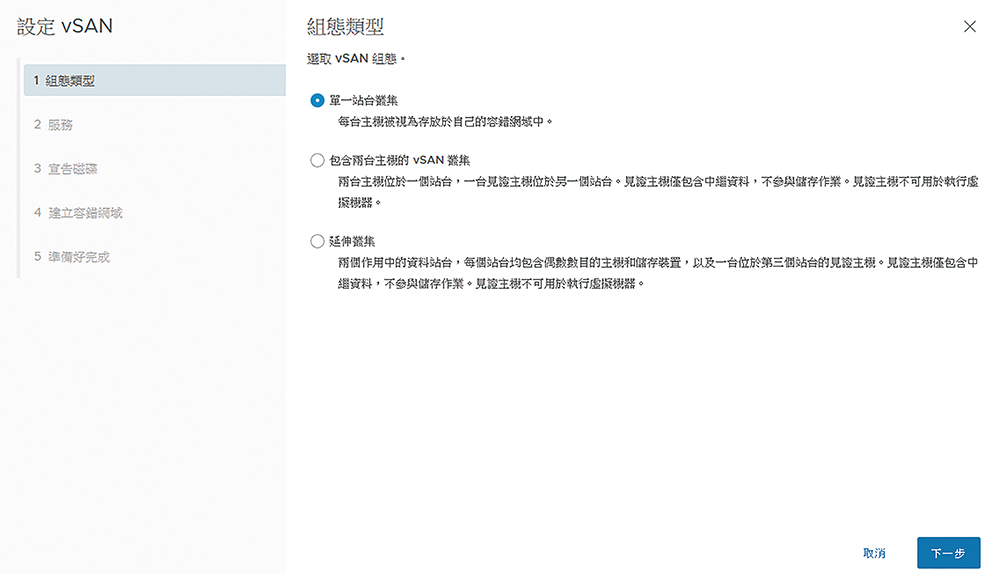 |
| ▲圖1 設定vSAN組態類型。 |
如圖2所示,接著在「服務」頁面內決定是否要在vSAN的儲存區中啟用重複資料刪除和壓縮功能,必須注意的是,此項功能必須在All Flash(全快閃)磁碟配置下才能夠正常使用,因為目前尚未支援混合磁碟配置的架構。
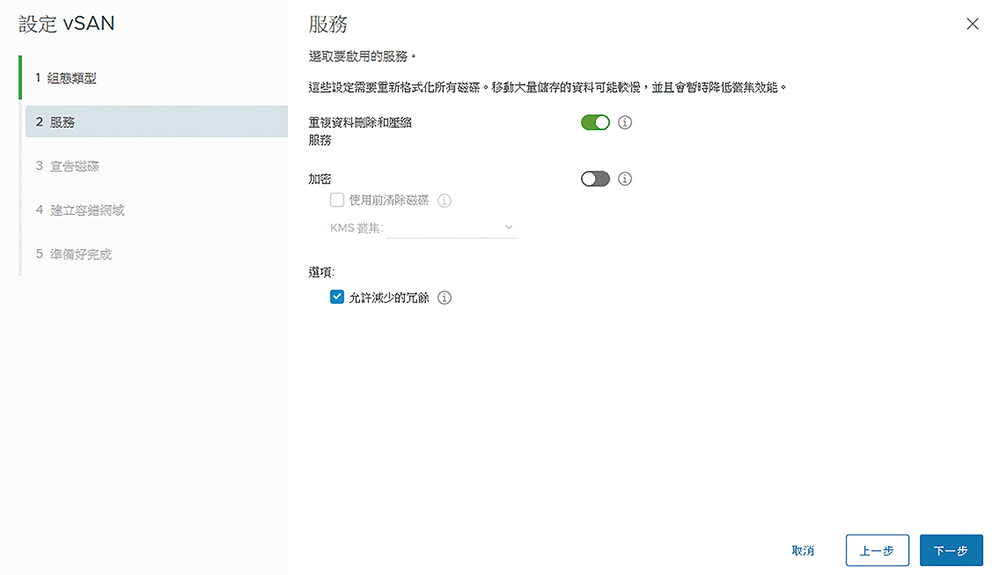 |
| ▲圖2 設定vSAN服務。 |
進一步若要啟用加密功能,則須預先設定KMS叢集的連線,然後在此頁面中選定並決定使用前是否要清除磁碟。至於「允許減少的冗餘」設定,用途在於當有變更重複資料刪除和壓縮或是加密狀態時,vSAN可視需要降低虛擬機器的保護層級。按下〔下一步〕按鈕,接著設定。
切換至「宣告磁碟」頁面後,如圖3所示可為每一個磁碟選擇宣告成快取層或是容量層。若是暫時不加入vSAN儲存區內,則選取「不宣告」。完成設定後,系統將會自動計算出快取層與容量層的可用空間。
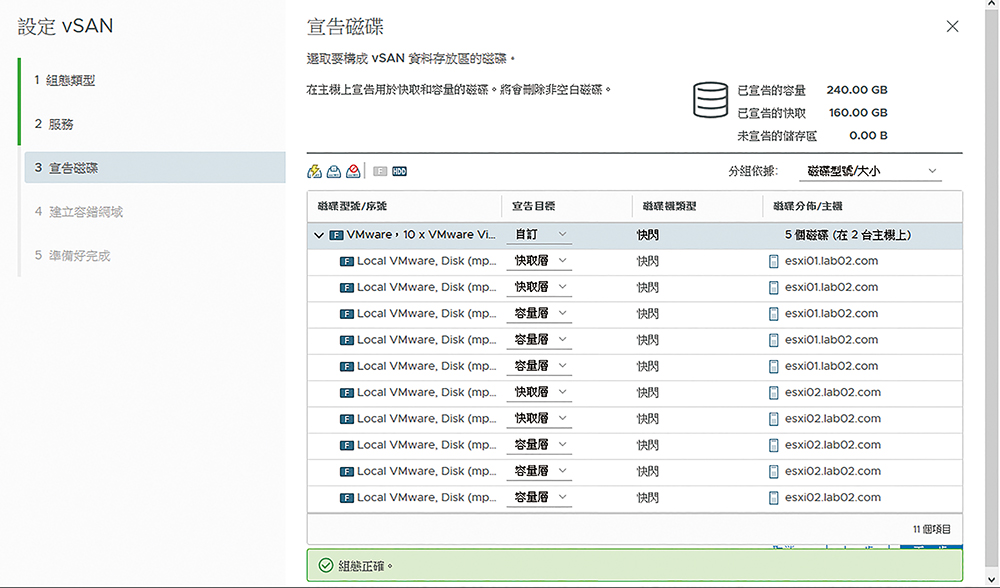 |
| ▲圖3 宣告vSAN磁碟。 |
在此特別為每一台ESXi主機各設定兩個快取層的磁碟,其餘則設定為容量層,如此一來不僅有足夠的空間來存放虛擬機器檔案,未來也能夠作為其他異質系統的iSCSI Target(例如Windows檔案伺服器)來提升檔案的存取效能。在確認了此頁面下方出現了「組態正確」提示訊息後,便可以按下〔下一步〕按鈕。
如圖4所示,來到「建立容錯網域」頁面,對於大型的組織而言,可根據實際的需求來建立多個容錯網域(Fault Domain),不僅可以預防單一主機的故障問題,就連單一機櫃整個損毀都能夠提供即時的熱備援。不過,在低成本的小型vSAN架構中,只需要一個容錯網域來提供單一主機的故障移轉需求即可。但目前由於少了見證伺服器角色,因此會發現在此顯示可容許0個故障。按下〔下一步〕按鈕確認上述步驟設定無誤後,再按下〔完成〕按鈕。
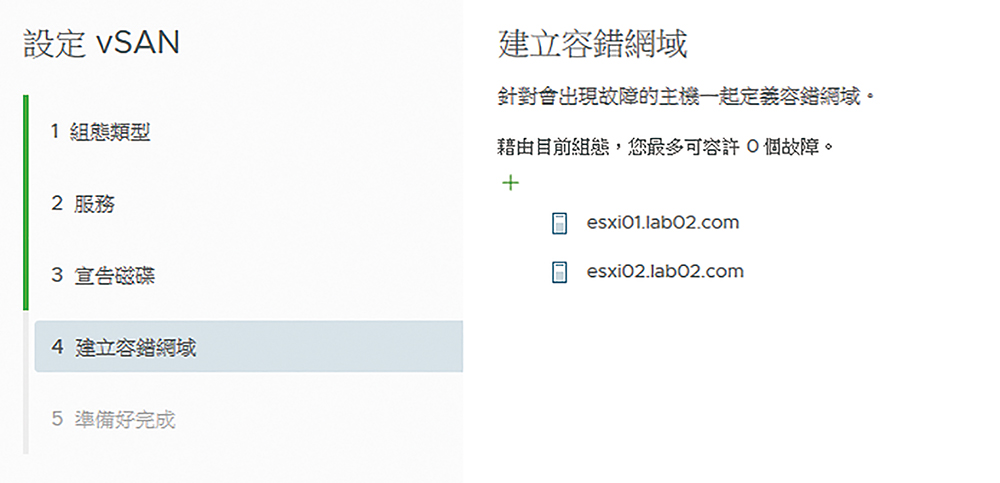 |
| ▲圖4 建立容錯網域。 |
部署VMware Virtual SAN Witness Appliance
想要讓小型的雙節點vSAN運作架構具備熱備援機制,就必須到VMware官網(my.vmware.com)下載它專屬的見證主機應用裝置(VMware Virtual SAN Witness Appliance 6.7),並且完成部署與配置。
首先,在準備部署的ESXi主機節點上按下滑鼠右鍵,並點選快速選單中的【部署OVF範本】。如圖5所示,接著在「選取OVF範本」頁面中按下〔瀏覽〕按鈕來挑選所下載的見證主機應用裝置檔案,然後按下〔NEXT〕按鈕。
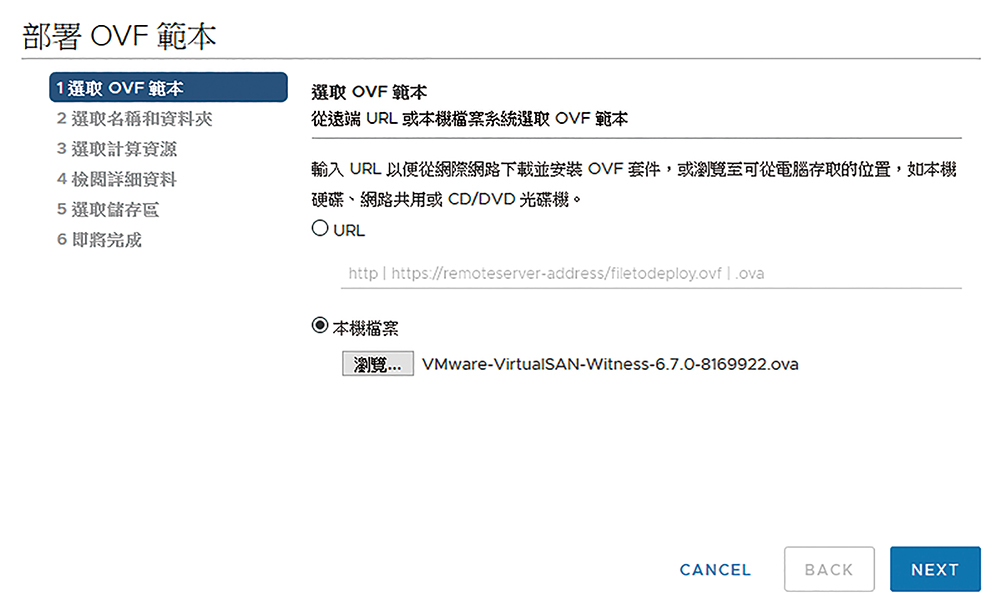 |
| ▲圖5 部署OVF範本。 |